Correction du service de transfert intelligent (bits) manquant dans les services
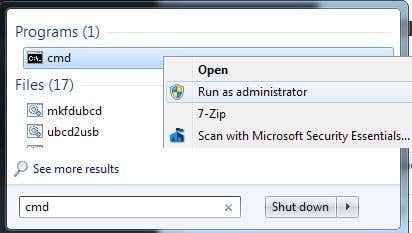
- 4793
- 52
- Maxence Arnaud
À l'époque, j'ai écrit un article sur le service Bits (Background Intelligent Transfer Service) ne pas démarrer et comment vous pouvez résoudre ce problème. Sans ce service en arrière-plan, vous ne pouvez pas télécharger de mises à jour Windows. Cela provoque également toutes sortes d'autres problèmes, mais le principal problème qui affecte la plupart des gens est quand ils ne peuvent pas télécharger les mises à jour.
Pour la plupart, mon article précédent m'a aidé plusieurs fois au cours des 5 dernières années. Seulement jusqu'à il y a quelques jours, j'ai rencontré un problème avec des bits où l'article n'a pas aidé. Dans ce cas, l'un de mes ordinateurs avait obtenu un mauvais virus et en le nettoyant, le service Bits a simplement disparu de la liste des services. Toute commande que j'ai essayé d'exécuter pour redémarrer le service ou la réinscrire ne fonctionnerait tout simplement pas.
Table des matièresFinalement, j'ai découvert que je devais recréer le service des bits! À ce stade, je pouvais l'enregistrer à nouveau avec Windows, puis aller aux services et le démarrer à partir de là. Dans cet article, je vous guiderai à travers les étapes pour créer le service Bits manuellement, puis l'enregistrer avec Windows.
Création du service BITS
La première chose que vous pouvez essayer de faire est de recréer le service de bits. Vous pouvez le faire en ouvrant une invite de commande administrative et en copie et en collant la commande ci-dessous:
Sc Créer des bits type = partager start = retarded-uto binpath = "c: \ windows \ system32 \ svchost.EXE -K NETSVCS "TAG = NON DisplayName =" Background Intelligent Transfer Service "
Vous pouvez ouvrir une invite de commande administrative en cliquant sur Start, en tapant CMD, puis en cliquant avec le bouton droit sur l'invite de commande et en choisissant Exécuter en tant qu'administrateur.
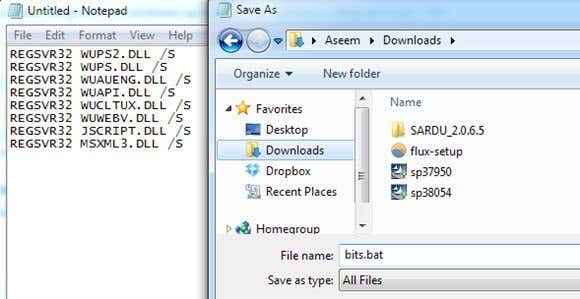
Maintenant, cliquez avec le bouton droit sur le fichier BAT sur votre bureau et choisissez Exécuter en tant qu'administrateur. À ce stade, vous devez ensuite aller de l'avant et redémarrer votre ordinateur et voir si vous pouvez faire ce que vous essayiez de faire plus tôt, je.E Installation des mises à jour, etc.
Si les bits n'apparaissent toujours pas dans la liste des services Windows ou si vous ne pouvez pas démarrer le service Bits, vous pouvez essayer de télécharger ce fichier de registre et l'exécuter. Il essaie essentiellement de corriger toutes les entrées de registre associées au service BITS. Si les commandes ci-dessus ne fonctionnaient pas non plus, vous pouvez essayer d'exécuter ce fichier de registre, puis essayer d'exécuter la commande à nouveau également. Cependant, vous devez d'abord redémarrer le PC après avoir exécuté le fichier de registre.
http: // télécharger.Bleepingcomputer.com / win-services / 7 / bits.registre
Notez que c'est un .Fichier Reg, qui ajoute des clés et des valeurs à votre registre. Vous pourriez recevoir un message en le téléchargeant en disant que ce fichier pourrait être dangereux, cependant, ce n'est pas pour que vous n'ayez pas à vous inquiéter. Si vous obtenez un message d'erreur lorsque vous essayez d'exécuter ce fichier Reg, vous pouvez également redémarrer votre PC en mode sans échec, puis essayer de l'exécuter. Parfois, un processus en cours empêchera certaines des valeurs d'être ajoutées au registre.
Si vous rencontrez toujours des problèmes avec le service de bits qui ne se présente pas correctement, faites-nous savoir ce que vous avez essayé et quelle est votre situation spécifique et nous essaierons d'aider. Apprécier!
- « Installer .Frame net 3.5, 3.0, 2.0 sur Windows 8/10
- Meilleur processeur, carte vidéo et utilitaires de réglage RAM »

